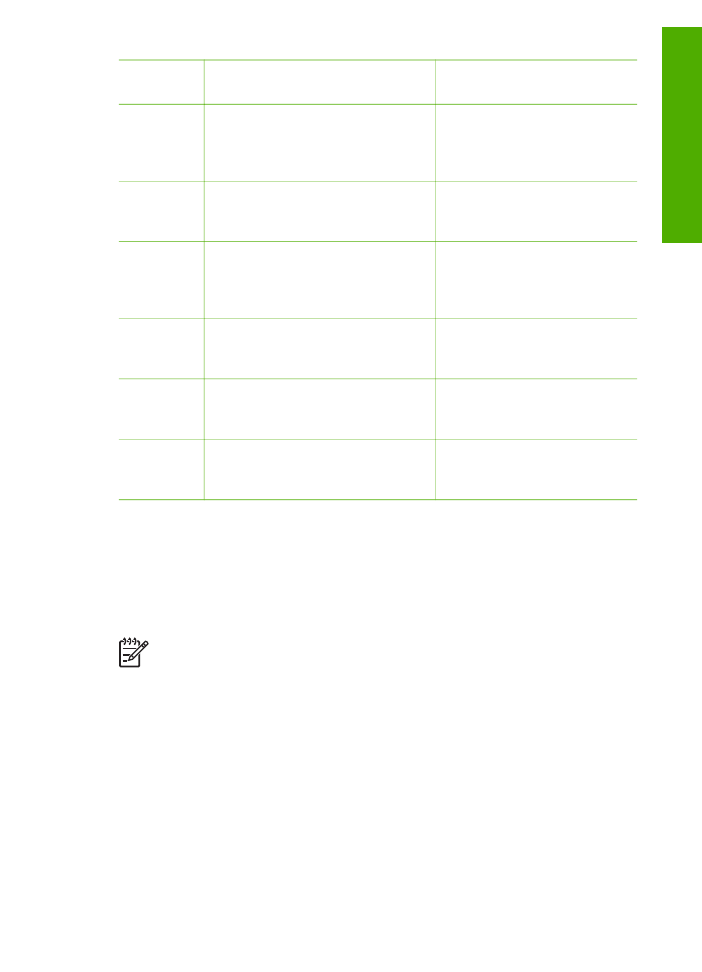
Uporaba softvera
Softver HP Photosmart (Windows) ili HP Photosmart Mac softver (Mac) možete
koristiti za pristup mnogim značajkama koje nisu dostupne na upravljačkoj ploči.
Softver je instaliran na računalu kada postavite HP All-in-One. Za više informacija
pogledajte Priručnik za postavljanje isporučen s uređajem.
Napomena
Korisnici operativnog sustava Windows: Ako odaberete
minimalnu instalaciju HP Photosmart softvera, HP Photosmart Essential
softver se instalira umjesto cijele aplikacije, HP Photosmart Premier.
HP Photosmart Essential se preporučuje za računala s ograničenim
kapacitetima memorije. HP Photosmart Essential uključuje osnovnu grupu
značajki uređivanja fotografija umjesto standardne grupe uključene u punoj
instalaciji softvera HP Photosmart Premier.
Kada spomenemo softver u ovom vodiču ili u zaslonskoj pomoći to se odnosi
na obje verzije softvera HP Photosmart, osim ako je naznačeno drugačije.
Pristup softveru razlikuje se, ovisno o operacijskom sustavu (OS). Na primjer, ako
imate računalo s operativnim sustavom Windows, ulazna točka softvera HP
Photosmart je
HP Solution Center (HP centar usluga)
. Ako imate Macintosh
računalo, ulazna točka softvera HP Photosmart Mac je prozor HP Photosmart Studio.
Bez obzira koja je, polazna točka služi za pokretanje softvera i usluga.
Korisnički priručnik
9
Pregled
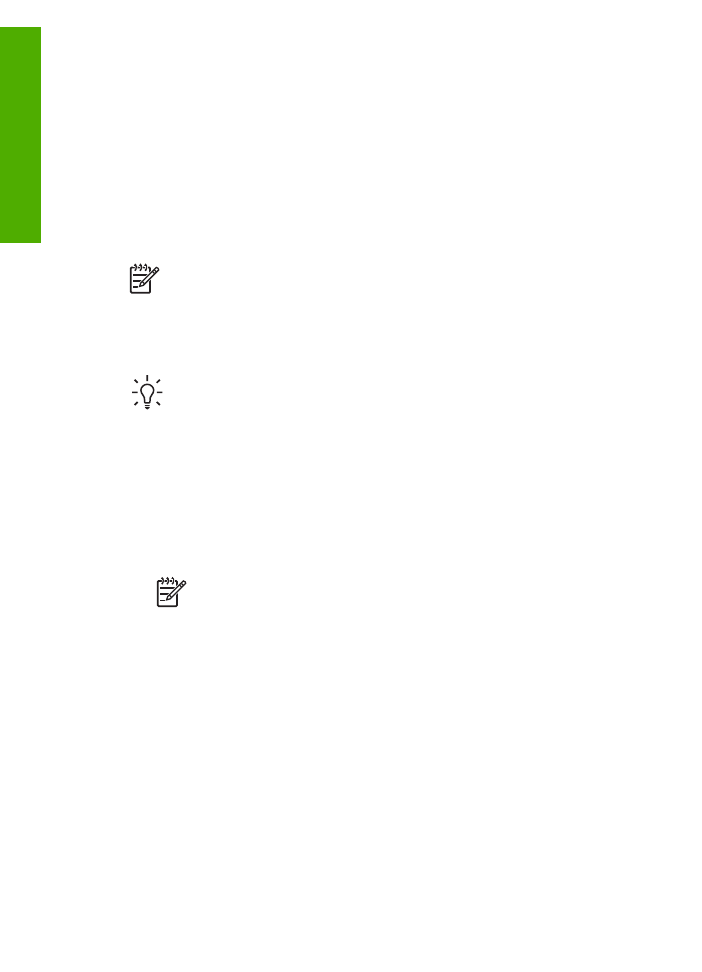
Otvaranje softvera HP Photosmart na računalu s operativnim sustavom Windows
1.
Učinite nešto od sljedećeg:
–
Na radnoj površini operativnog sustava Windows dvaput pritisnite ikonu
HP
Solution Center (HP centar usluga)
.
–
Na traci sa zadacima koja se nalazi na krajnjoj desnoj strani alatne trake
sustava Windows, dvaput pritisnite ikonu
HP Digital Imaging Monitor
(HP
nadzor digitalnih slika).
–
Na alatnoj traci pritisnite
Start
(Početak), stavite pokazivač na
Programs
(Programi) ili
All Programs
(Svi programi), odaberite
HP
, a zatim pritisnite
HP Solution Center (HP centar usluga)
.
2.
Ako je instalirano više HP uređaja odaberite jezičak HP All-in-One.
Napomena
Na računalu s operativnim sustavom Windows, značajke
dostupne u
HP Solution Center (HP centar usluga)
se razlikuju ovisno o
instaliranim uređajima. Program
HP Solution Center (HP centar usluga)
je
prilagođen za prikazivanje ikona povezanih s odabranim uređajem. Ako
odabrani uređaj nema određenu značajku, tada se ikona za tu značajku neće
prikazati u
HP Solution Center (HP centar usluga)
.
Naputak
Ako
HP Solution Center (HP centar usluga)
na vašem računalu
ne sadrži ikone, možda je tijekom instalacije softvera došlo do pogreške. Kako
biste to ispravili, koristite Control Panel (Upravljačku ploču) u sustavu Windows
za potpuno uklanjanje instalacije softvera HP Photosmart; zatim ponovno
instalirajte softver. Za više informacija pogledajte zaslonsku pomoć koju ste
dobili s uređajem HP All-in-One.
Otvaranje softvera HP Photosmart Mac na Macintosh računalu
1.
Na radnoj površini pritisnite ikonu HP Photosmart Studio.
Pojavljuje se prozor HP Photosmart Studio u kojem možete upravljati, uređivati i
razmijenjivati fotografije.
Napomena
Na Macintosh računalu značajke dostupne u softveru
HP Photosmart Mac se razlikuju ovisno o odabranim uređajima.
2.
Na programskoj traci HP Photosmart Studio, pritisnite
Devices
(Uređaji).
Pojavljuje se prozor
HP Device Manager
(Upravitelj uređaja).
3.
U području
Select Device
(Odabir uređaja) pritisnite ikonu za HP All-in-One.
Ovdje možete skenirati, praviti kopije, te izvoditi radnje održavanja kao što su
provjera razine tinte u spremnicima s tintom.
Poglavlje 1
10
HP Officejet 4300 All-in-One series
Pregled
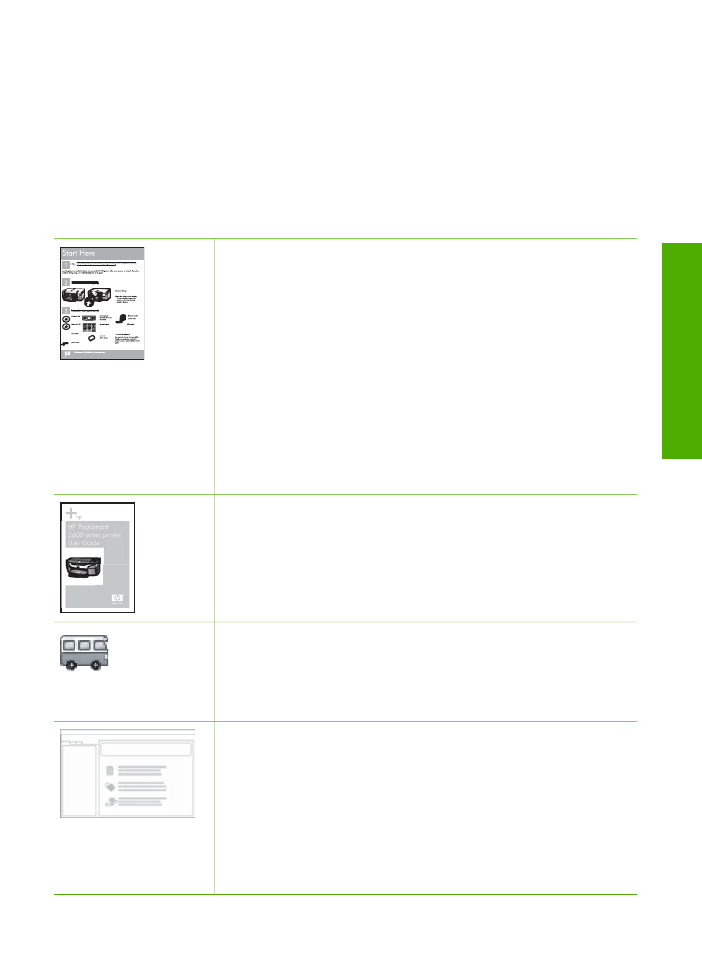
2
Pronalaženje dodatnih
informacija
Možete pristupiti mnoštvu tiskanih i zaslonskih izvora koji pružaju informacije o
postavljanju i uporabi uređaja HP All-in-One.
Izvori informacija
Vodič za postavljanje
U Vodiču za postavljanje nalaze se upute za postavljanje uređaja
HP All-in-One i instaliranje softvera. Pazite da odgovarajućim
redoslijedom pratite korake u Vodiču za postavljanje.
Napomena
Kako biste u potpunosti iskoristili sve značajke
uređaja HP All-in-One, možda ćete morati provesti dodatno
postavljanje ili postaviti dodatne preference, kao što je opisano u
Korisničkom priručniku koji upravo čitate. Za više informacija
pogledajte
Završavanje postavke uređaja HP All-in-One
.
Ako imate problema tijekom postavljanja, pogledajte Rješavanje
problema u posljednjem odjeljku Vodiča za postavljanje ili
pogledajte
Informacije o rješavanju problema
u ovom Korisničkom
priručniku.
HP Photosmart
2600 series printer
User Guide
Upute za korištenje
Ovaj Korisnički priručnik sadrži informacije o načinima korištenja
uređaja HP All-in-One, uključujući savjete za rješavanje problema i
upute u koracima. Pruža i dodatne upute za postavljanje koje
nadopunjuju upute u Vodiču za postavljanje.
HP Photosmart softver Tour (Windows)
HP Photosmart pregled softvera je zabavan, interaktivni način
kratkog pregledavanja softvera isporučenog s vašim HP All-in-One.
Naučit ćete kako softver instaliran s HP All-in-One može pomoći u
uređivanju, organiziranju i ispisu fotografija.
Zaslonska inačica pomoći
Zaslonska inačica pomoći pruža detaljne upute o značajkama
uređaja HP All-in-One koje nisu opisane u ovom Korisničkom
priručniku, uključujući značajke koje su dostupne samo pomoću
softvera instaliranog s HP All-in-One.
Pomoć za HP Photosmart softver
(Windows)
●
Tema Get the most out of your help (Dobijete najviše iz
pomoći) nudi informacije o uporabi zaslonske pomoći za
Korisnički priručnik
11
Pronalaž